Python的Pillow库进行图像文件处理(图文详解)
本文详解的讲解了使用Pillow库进行图片的简单处理,使用PyCharm开发Python的详细过程和各种第三方库的安装与使用。
目标
1.熟悉Python的开发环境;
2.掌握Pillow库的安装方法;
3.熟悉Pillow库的使用方法。
开始吧!
1、打开PyCharm,创建一个新的.py文件
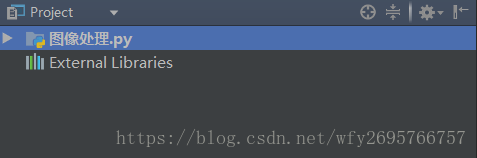
2、配置环境
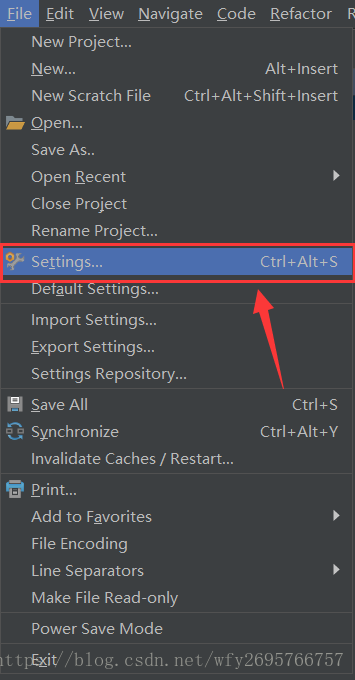
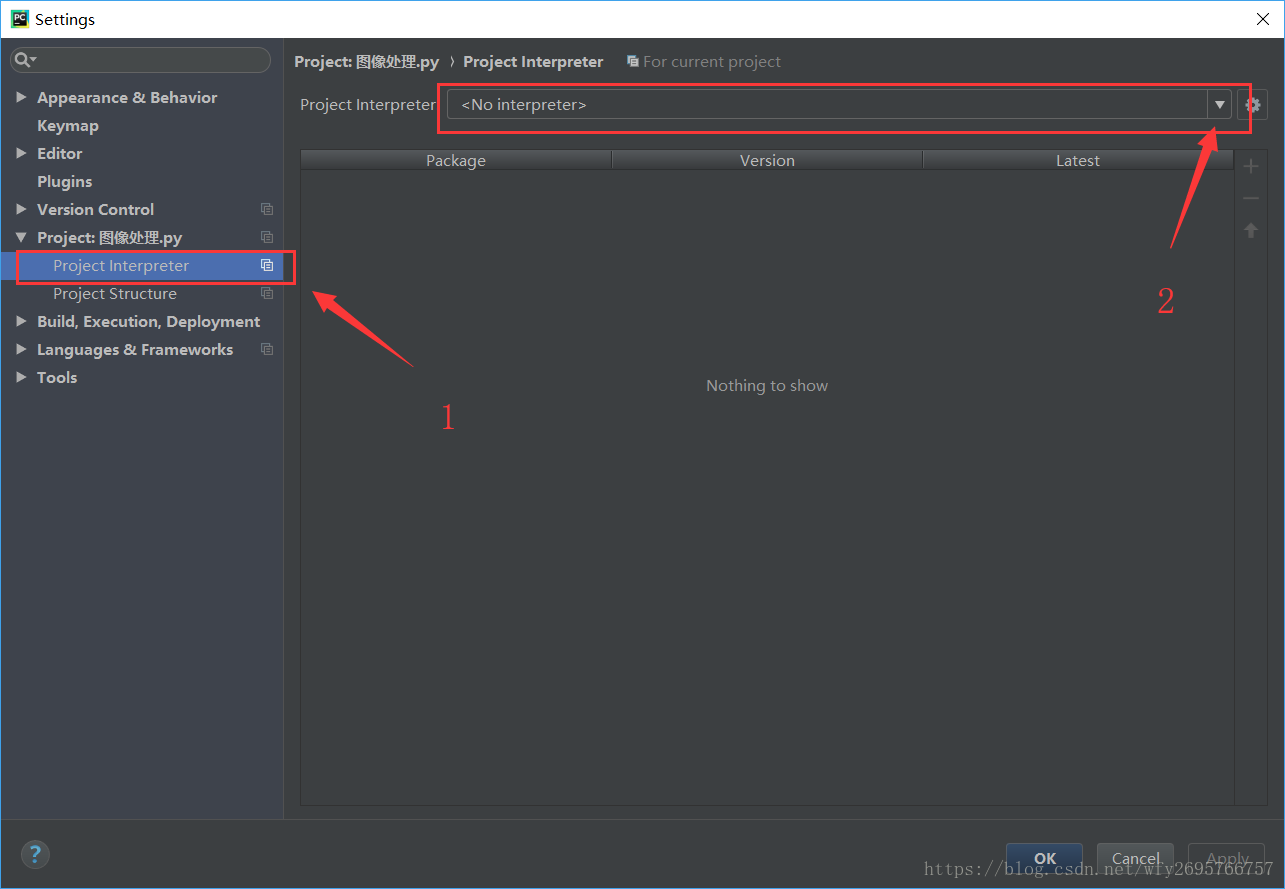
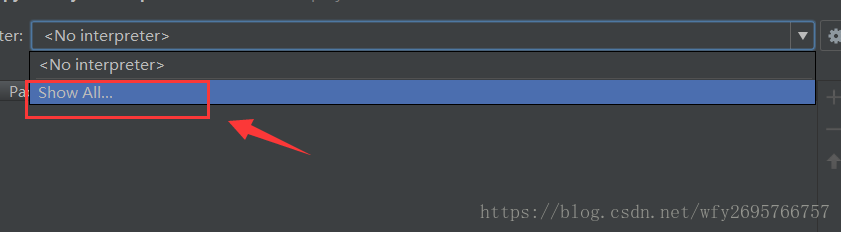
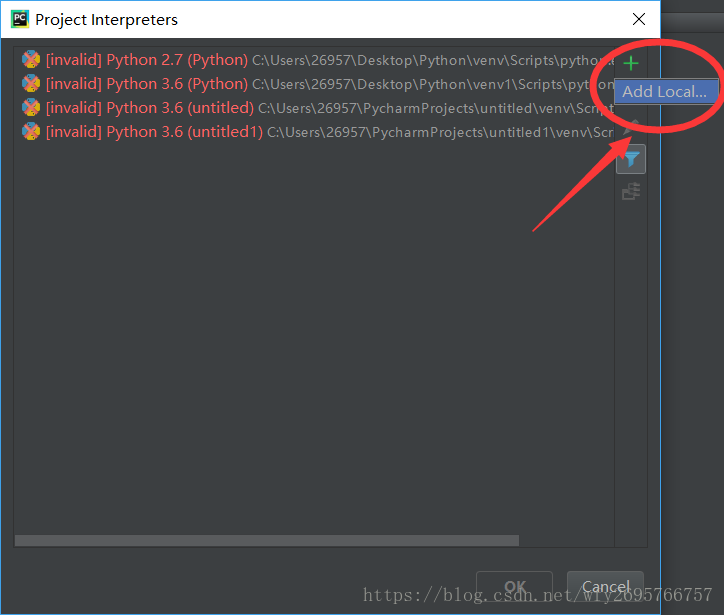
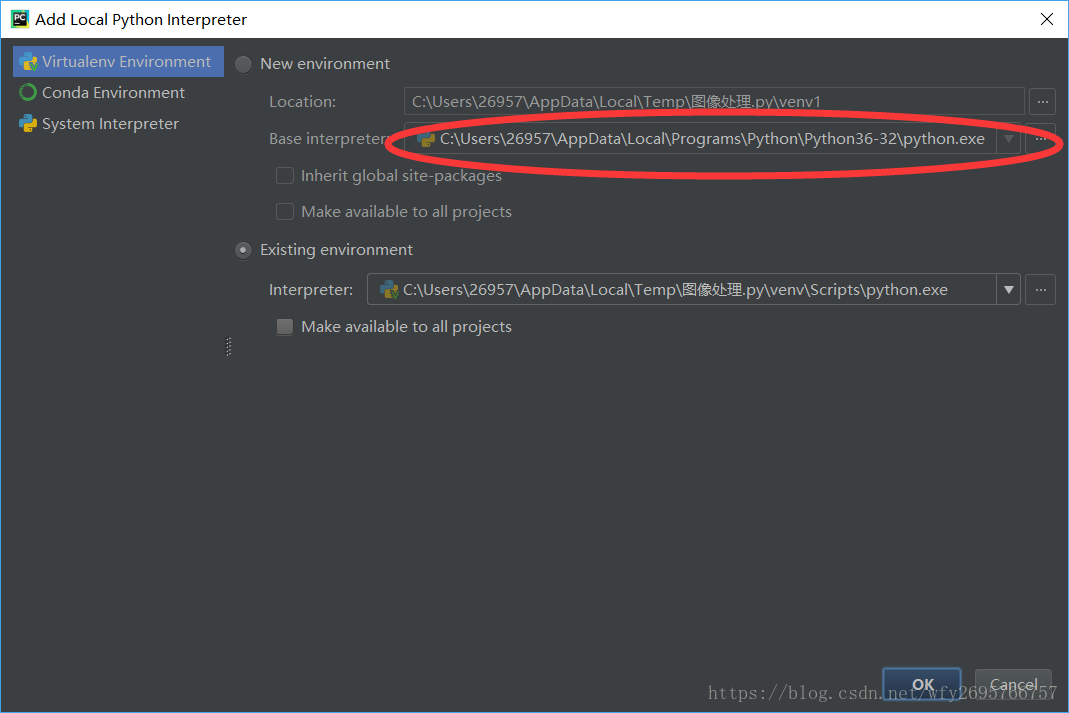
本文中使用Python3.6版本开发 点击ok 2、库的安装使用
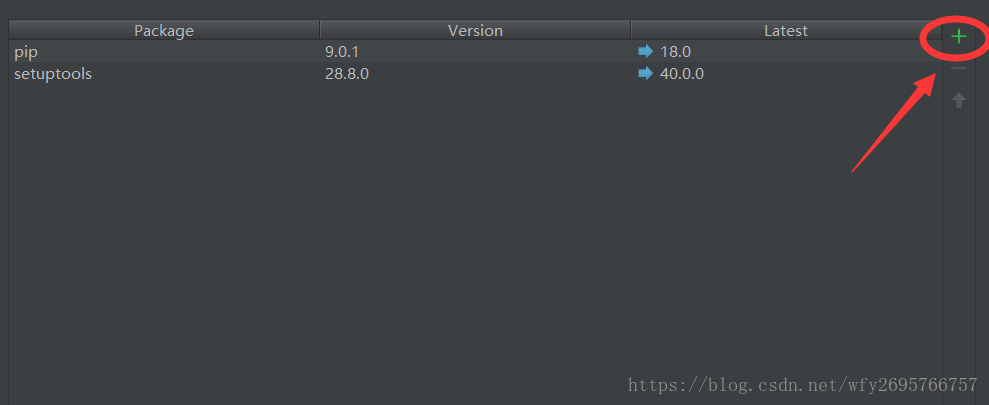
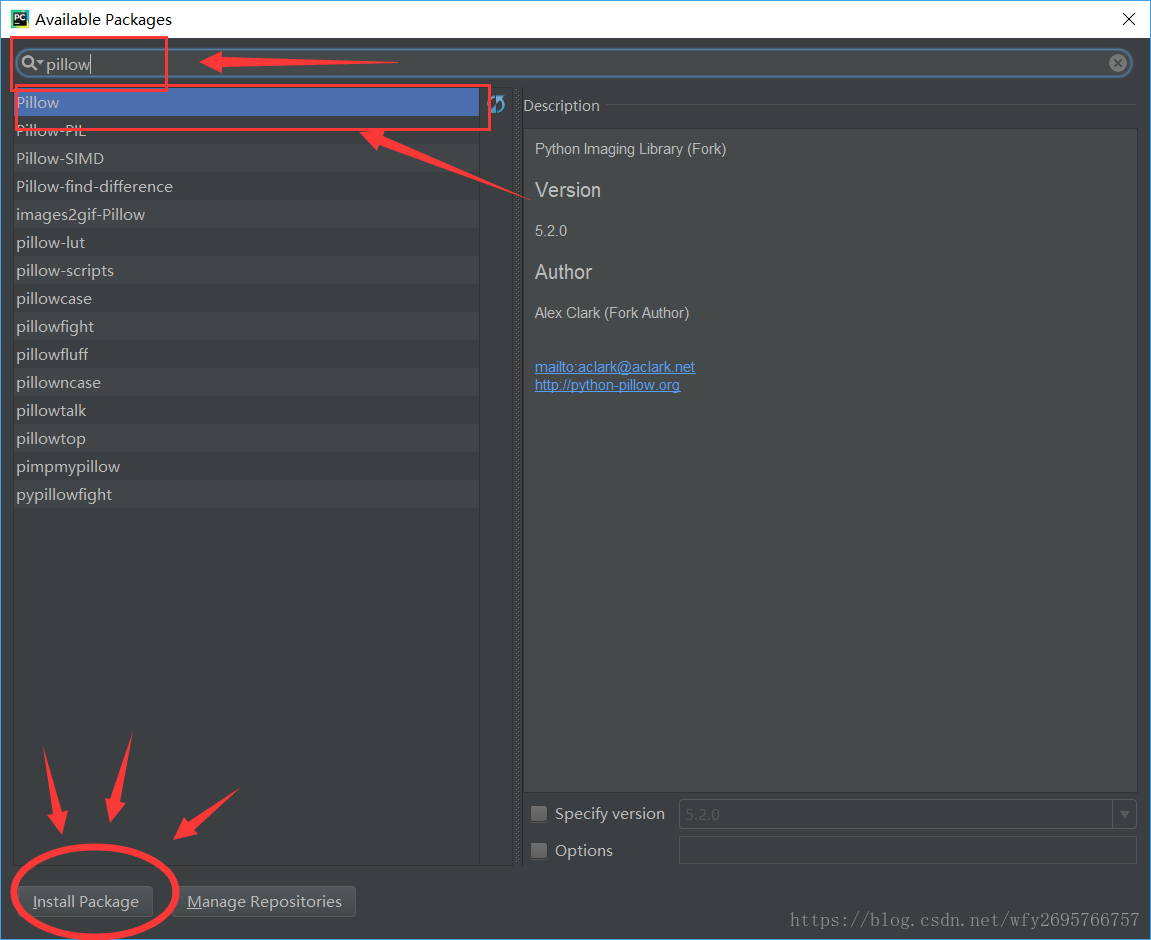
在搜索栏中输入pillow,选中第一个pillow,然后安装。
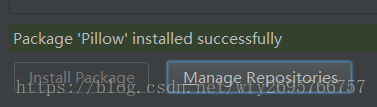
安装完成!

此图中我们看到pillow库已配置成功。
3、PIL库概述
PIL库可以完成图像归档和图像处理两方面功能需求:
(1)图像归档:对图像进行批处理、生成图像预览、图像格式转换等;
(2)图像处理:图像基本处理、像素处理、颜色处理等。
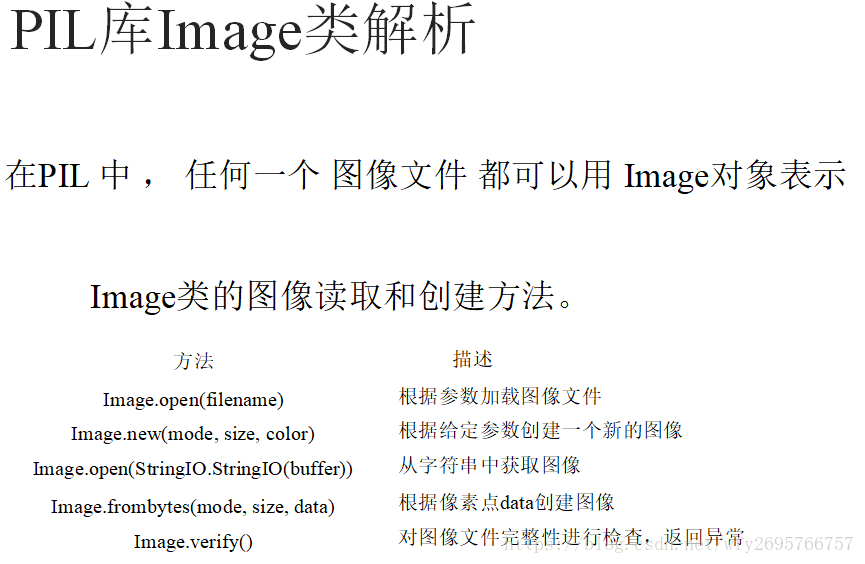
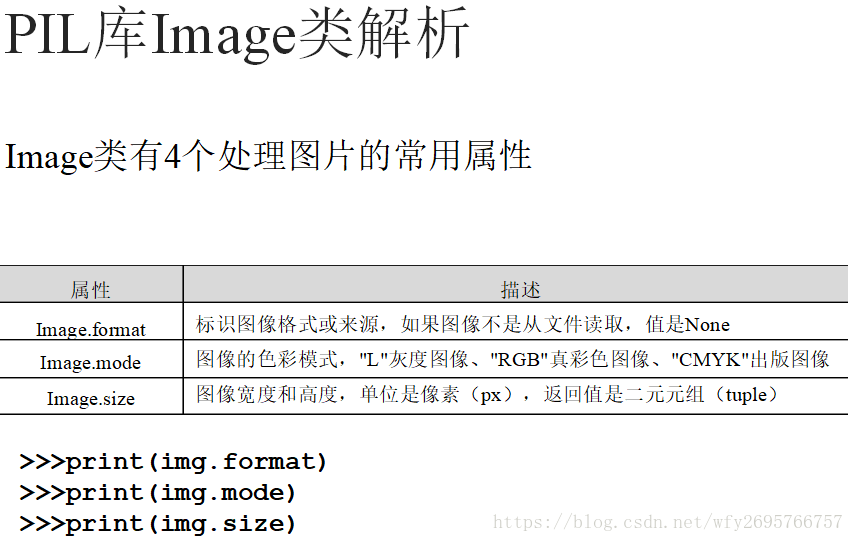
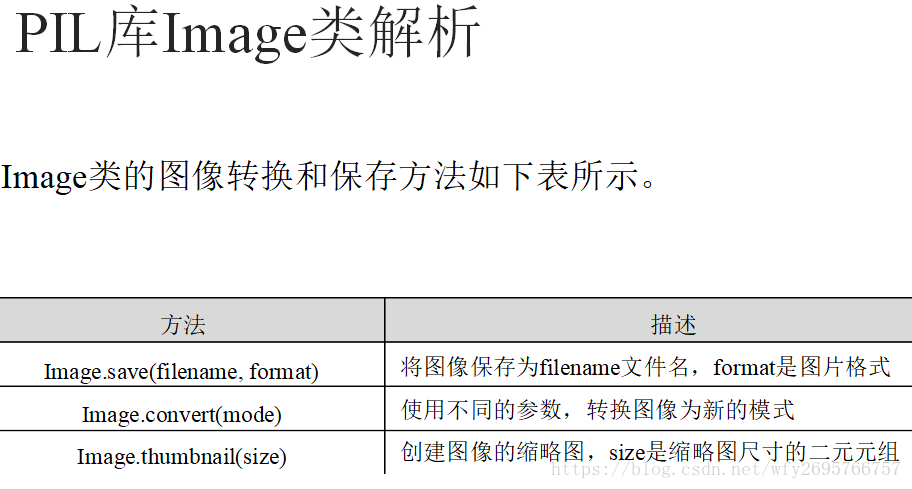
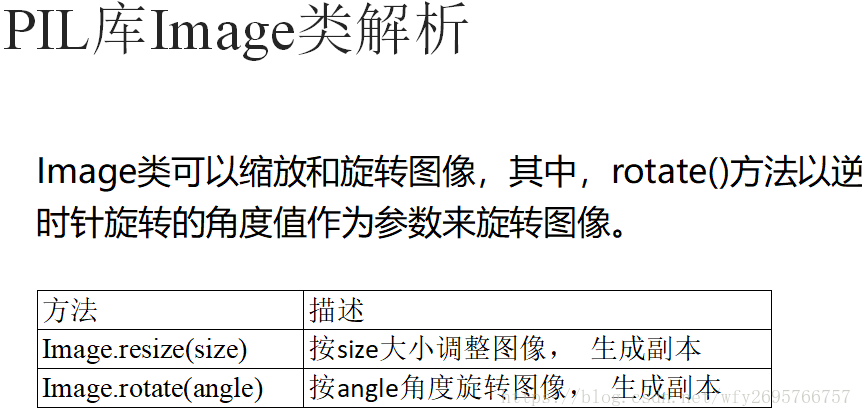
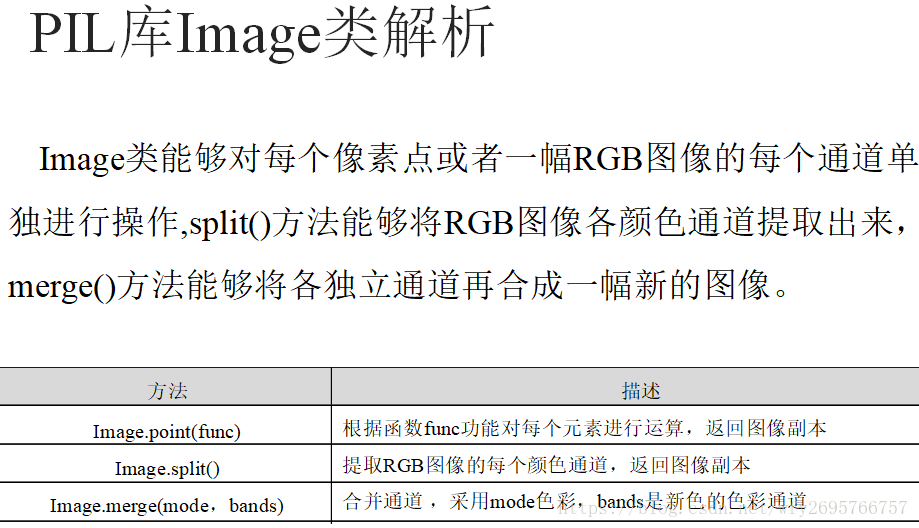
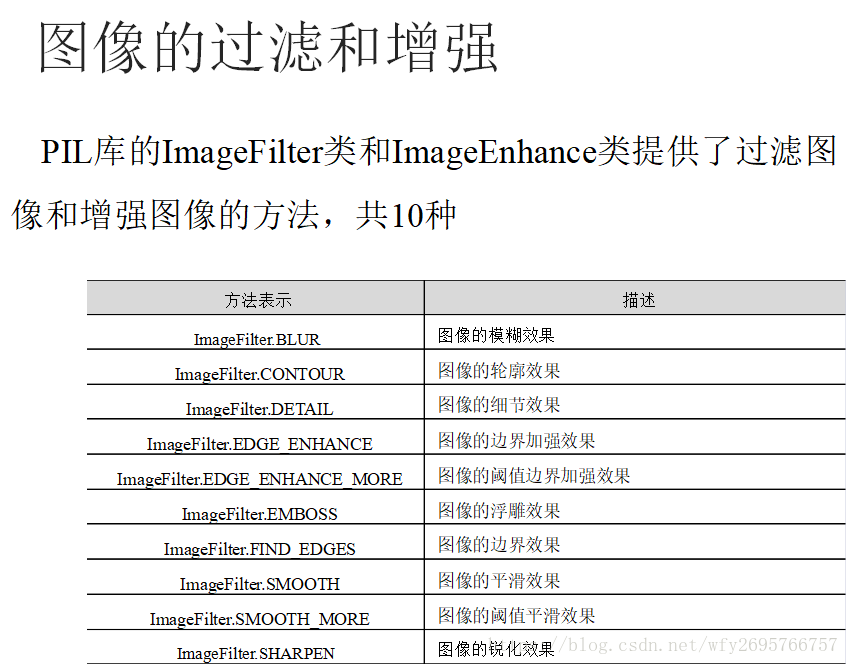
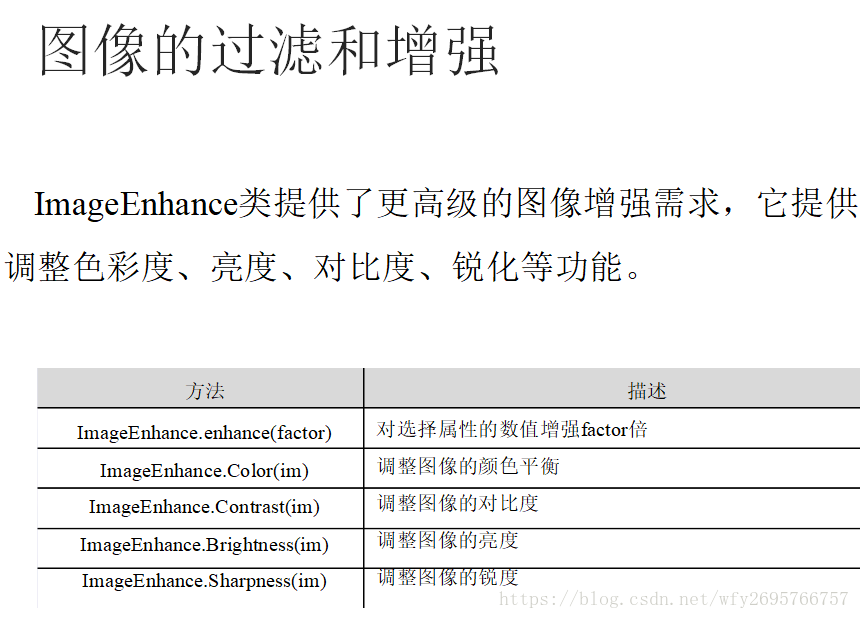
4、代码段
本次使用的图片为:

绝对路径为D:\python作业\dog.jpg
#图片处理:
from PIL import Image
from PIL import ImageFilter
from PIL import ImageEnhance
img = Image.open("D:\python\dog.jpg")
print(img.format) # 输出图片基本信息
print(img.mode)
print(img.size)
img_resize = img.resize((256,256)) # 调整尺寸
img_resize.save("dogresize.jpg")
img_rotate = img.rotate(45)# 旋转
img_rotate.save("dogrotate.jpg")
om=img.convert('L') # 灰度处理
om.save('doggray.jpg')
om = img.filter(ImageFilter.CONTOUR) # 图片的轮廓
om.save('dogcontour.jpg')
om = ImageEnhance.Contrast(img).enhance(20) # 对比度为初始的10倍
om.save('dogencontrast.jpg')
#更改图片格式:
from PIL import Image
import os
filelist =["dog.jpg",
"dogcontour.jpg",
"dogencontrast.jpg",
"doggray.jpg",
"dogresize.jpg",
"dogrotate.jpg",
]
for infile in filelist:
outfile = os.path.splitext(infile)[0] + ".png"
if infile != outfile:
try:
Image.open(infile).save(outfile)
except IOError:
print ("cannot convert", infile)
鼠标右键点击运行
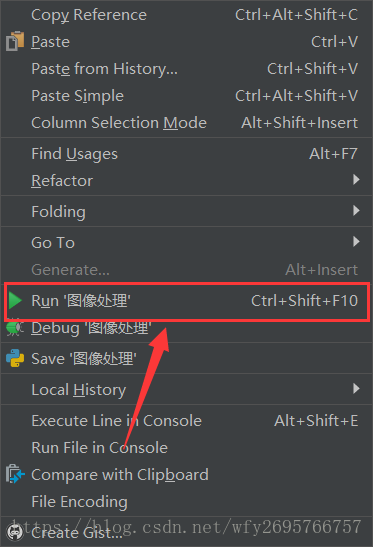
运行结果
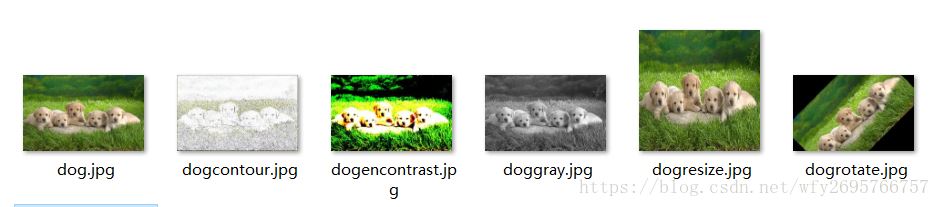
到此这篇关于Python的Pillow库进行图像文件处理(图文详解)的文章就介绍到这了,更多相关Python Pillow图像处理内容请搜索本站以前的文章或继续浏览下面的相关文章希望大家以后多多支持本站!
版权声明:本站文章来源标注为YINGSOO的内容版权均为本站所有,欢迎引用、转载,请保持原文完整并注明来源及原文链接。禁止复制或仿造本网站,禁止在非www.yingsoo.com所属的服务器上建立镜像,否则将依法追究法律责任。本站部分内容来源于网友推荐、互联网收集整理而来,仅供学习参考,不代表本站立场,如有内容涉嫌侵权,请联系alex-e#qq.com处理。
 关注官方微信
关注官方微信